أفضل 5 برامج لتسجيل الشاشة للكمبيوتر عام 2022
مرحبًا ، مرحبًا بكم يا رفاق اليوم ، سنشارك معكم أفضل 5 تطبيقات لتسجيل الشاشة من جهاز الكمبيوتر.
يجب أن يحتاج كل شخص لديه قناه علي youtube إلى مسجل شاشة للكمبيوتر عند بدء تشغيل قناته على YouTube ،
لذا فإن تطبيق مسجل الشاشة مهم جدًا لبدء قناتك على YouTube ، بغض النظر عن موضوع YouTube الخاص بك ، في مرحلة ما ستحتاج إلى الأفضل تطبيق مسجل الشاشة للكمبيوتر الشخصي ...
ما هو مسجل الشاشة؟
أعتقد أن الكثير منكم يعلم أن ما هو مسجل الشاشة ، سأستمر في شرح ما هو تطبيق مسجل الشاشة.
كما يشير الاسم ، فإن "Screen Recorder" يعني أنه يسجل جهاز الكمبيوتر أو شاشة الكمبيوتر المحمول ...يمكنك أيضًا تسجيل صوتك على مسجل الشاشة ، مما يسهل على المشاهدين فهم ما يرونه وما يتعلمونه.
لماذا استخدام مسجل الشاشة؟
أسئلة صحيحة ، ولكن عندما تريد إنشاء مقطع فيديو تعليمي حول أي موضوع ، فأنت بحاجة إلى أن توضح للمشاهدين كيفية القيام بذلك …من خلال التعليق الصوتي فقط ، لا يمكنهم فهمه بشكل صحيح ، وماذا يفعلون ...
إذا يرونك في برنامج تعليمي يوضح كيف تقوم بذلك ، سيكون من الأسهل على المشاهدين فهمك والتواصل معك أكثر ...سيساعدك هذا أيضًا على زيادة عدد المشتركين إذا وجد المشاهدون الفيديو الخاص بك أكثر فائدة ، ثم سيشتركون بالتأكيد قناتك على YouTube ...
كيفية استخدام مسجل الشاشة على الكمبيوتر أو الكمبيوتر المحمول؟
من السهل جدًا وبسيط استخدام مسجل الشاشة على جهاز الكمبيوتر ، ما عليك سوى تنزيل مسجل الشاشة ثم تثبيته ، وبعد تثبيته ، انقر نقرًا مزدوجًا على أيقونة مسجل الشاشة على سطح المكتب وسيبدأ العمل.
يمكنك أيضًا مشاهدة مقاطع الفيديو التعليمية لمسجلات الشاشة من youtube.
أفضل 5 تطبيق مسجل شاشة
الآن دعنا نرى أفضل 5 تطبيقات لتسجيل الشاشة لتسجيل الشاشة على جهاز الكمبيوتر.
1. OBS Studio
OBS أو Open Broadcaster Software عبارة عن مسجل فيديو مجاني يوفر تسجيلًا وبثًا عالي الجودة دون تحديد طول الفيديو.
يدعم مسجل شاشة Windows المستند إلى المجتمع مجموعة متنوعة من تقنيات ترميز الفيديو مثل AMD Coding Engine و X264 Library و Fast Intel System.
تساعد الاختصارات الخاصة في التحكم في التسجيل ، وتسهل شاشة الصوت إنشاء مقطع فيديو بالصوت المسجل.
يمكنك استخدام وضع الاستوديو لإضافة صور ورسائل مختلفة أثناء التسجيل المباشر.
بالإضافة إلى عمليات البث المباشر التقليدية ، يمكن لمسجل الشاشة المجاني هذا بث مقاطع الفيديو المسجلة مسبقًا مباشرةً.
يمكنك البث إلى YouTube و Twitch وحفظ مشروعك وتحويل الصور إلى تنسيق FLV.
كل هذا يجعل OBS أحد أفضل خيارات برامج التقاط الشاشة التي يجب تجربتها في عام 2021.
برنامج التقاط الشاشة المجاني هذا ليس هو الأسهل من حيث العثور عليه.وهذا قد يثبط عزيمة المستخدمين الآخرين.
إنهم بحاجة إلى منح أنفسهم الوقت ليعتادوا على سيطرته.
ومع ذلك ، لا توجد نسخة مدفوعة من هذا المسجل مفتوح المصدر.
لذلك هذا شيء جيد جدا.
2. برنامج FlashBack Express
إذا بدا OBS Studio تقنيًا ، فقد يكون Flashback Express هو برنامج التقاط الشاشة الذي تحتاجه دائمًا.
كما يأتي مزودًا بواجهة مستخدم يمكن أن توفر تجربة رائعة للمستخدمين لأول مرة.
بالإضافة إلى ميزاته سهلة الاستخدام ، فإن الشيء العظيم في Flashback Express هو أنه لا توجد قيود على تسجيل الفيديو أو وضع العلامات المائية.
هذا يجعله أكثر وضوحًا من أدوات تسجيل الشاشة المجانية الأخرى التي تسمح فقط ببضع دقائق من الفيديو.
يتيح لك برنامج Flashback Express تسجيل الصوت من شاشة الكمبيوتر وكاميرا الويب.
يمكن ضبط شاشة توقف Windows هذه على بدء التسجيل وإيقافه تلقائيًا عند بدء تشغيل برنامج معين في وقت محدد.
عندما تتوقف عن التسجيل ، سيظهر مربع حوار يسألك عما إذا كنت تريد تسجيل الفيديو أو مسحه ضوئيًا.
حدد اختبار لفتح المزيد من الإعدادات.
يمكنك هنا توصيل الصوت واقتصاص مقاطع الفيديو وتغيير إعدادات الماوس والتقاط الصور والمزيد بعدد محدود من الخيارات.يمكنك بيع مقاطع فيديو أو مشاريع تصدير متعددة.
يبدو أن برنامج FlashExpress Express هو أفضل برنامج للعديد من مقاطع الفيديو الرخيصة مثل العروض التوضيحية والأدلة.
مطلوب نسخة مدفوعة من Flashback Pro لإضافة عناوين باستخدام ميزات الترقية المتقدمة.
3. AceThinker
AceThinker هي شاشة ويب لشاشات الكمبيوتر المحمول سهلة الإعداد والاستخدام.
يمكنك استخدامه لتسجيل جزء معين من الشاشة أو بقية الشاشة ، أو تعديله في الوقت الفعلي للحصول على تسجيل واضح ، أو تنزيل الصوت من الميكروفون أو سطح المكتب.
باستخدام هذا البرنامج ، يمكنك تحويل وحفظ المسارات إلى جميع تنسيقات الفيديو المعروفة بما في ذلك MP4 و MOV و API.
يمكنك أيضًا استخدام AceThinker لتحميل تسجيلاتك مباشرة إلى Dropbox أو Google Drive أو YouTube.
تتوفر كل هذه التفاصيل على جهازك ، ولكن يمكنك تثبيت إصدار Pro لمزيد من الخبرة.
تتمثل إحدى الميزات الرائعة لإصدار Pro في القدرة على إنشاء ميزات مخصصة لالتقاط الشاشة.
إذا كنت تريد تسجيل بث في فترة ما بعد الظهر ولكن الإنترنت لا يعمل ، فيمكنك تثبيت جهاز التقاط الشاشة هذا على جهاز الكمبيوتر المنزلي وإنشاء جدولك الخاص وحفظه تلقائيًا على شاشة Can.
4. مشغل الميديا VLC
ما هي إمكانات VLC؟ إنه حقًا
dy على قائمة أفضل مشغلات Windows Media و Linux.
ومع ذلك ، فإن البرامج مفتوحة المصدر المعروفة لها ميزة فريدة تسمى التقاط الشاشة.
يمكن أن يعمل VLC كمسجل شاشة مجاني لنظام التشغيل Windows.
يمكنك بسهولة تسجيل مقاطع فيديو لجهاز الكمبيوتر بالكامل وحفظ الملفات أينما تريد.
ومع ذلك ، لا يمكنك توقع عرض وظائف مسجل الشاشة المخصص على الشاشة.
من فضلك لا تتوقع.
يوفر VLC حلاً أساسيًا للمستخدمين الذين يستخدمون أجهزة التقاط الشاشة للأغراض الأساسية.
إذا كنت ترغب في ذلك ، يمكنك إضافة صوت خارج مسجل الصوت الخاص بك.
يمكنك أيضًا رمي الشاشة عبر الإنترنت.
تدعم أداة التقاط الشاشة VLC وتلتقط صور كاميرا الويب على جهاز الكمبيوتر الخاص بك.
5. Apowersoft غير محدود
هذه أداة برمجية لاستيراد مسجلات الشاشة لأنظمة Android و iOS و Mac و Windows.
يتيح لك ذلك توصيل هاتف Android أو iPhone بشاشة الكمبيوتر وتسجيل الصوت من جهاز الكمبيوتر والجهاز المحمول والميكروفون وكاميرا الويب.
توفر شاشات توقف سطح المكتب مجموعة متنوعة من خيارات التصوير ، بما في ذلك ملء الشاشة والمواقع المخصصة ، مما يسمح للمستخدمين بإدخال النص في الوقت الفعلي.
يمكنك تمكين التعليقات التوضيحية والخطوط والنصوص المستقلة والمزيد.
بمساعدة تطبيق جوال مفتوح وفريد من نوعه ، كل ما عليك فعله هو إعداد جهاز الكمبيوتر والهاتف الذكي تحت نفس شبكة Wi-Fi والبدء في الرمي.
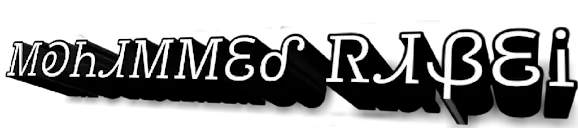






تعليقات
إرسال تعليق